將音樂從 iPod 傳輸到計算機:4 種主要方式
 來自 歐麗莎 / 20年2023月09日00:XNUMX
來自 歐麗莎 / 20年2023月09日00:XNUMX iPod 有一個巨大的音樂庫。 如果存儲很多歌曲,則存在存儲空間不足的趨勢。 如果是這樣,您可以將音樂傳輸到其他設備,例如電腦以釋放 iPod Touch 上的空間。
有很多方法可以做到這一點,但有些方法很複雜。 幸運的是,這篇文章詳細介紹了將音樂從 iPod Touch 傳輸到電腦的 4 種簡單方法。 您無需尋求專業幫助。 請向下滾動以獲取更多信息。
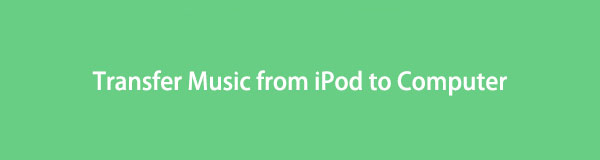

指南清單
第 1 部分。 使用 iOS 版 FoneTrans 將音樂從 iPod 傳輸到計算機
這是最快的工具 將音樂從 iPod Touch 傳輸到電腦. 適用於iOS的FoneTrans 可以有選擇地在計算機、iOS 設備和 iTunes 資料庫之間移動數據。 此工具可讓您一鍵管理文件。 此外,它不會在此過程之前、期間或之後刪除單個文件。 它支持多種數據類型,如照片、視頻、聯繫人、消息、文檔、音樂等。如果您想使用以下方式傳輸音樂,請向下滾動 適用於iOS的FoneTrans.
使用iOS版FoneTrans,您將可以自由地將數據從iPhone傳輸到計算機。 您不僅可以將iPhone短信傳輸到計算機,而且可以將照片,視頻和聯繫人輕鬆地移動到PC。
- 輕鬆傳輸照片,視頻,聯繫人,WhatsApp和更多數據。
- 傳輸前預覽數據。
- 提供iPhone,iPad和iPod touch。
步驟 1單擊其下載最好的 iOS 音樂傳輸工具 免費下載 按鈕。 稍後,在您的計算機上設置它並立即啟動它。
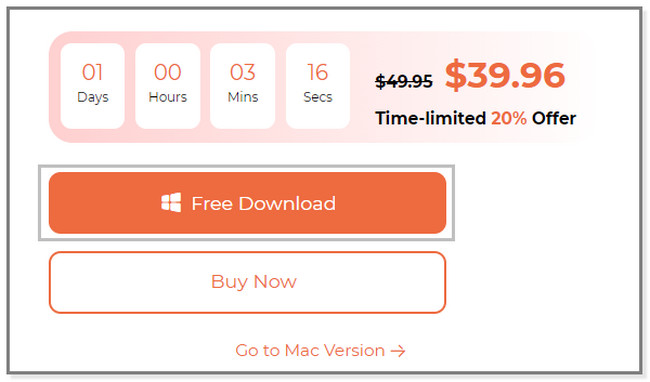
步驟 2請將 iPod Touch 連接到電腦。 如果你插入它,你會在軟件的頂部看到它的名稱。你可以在這個過程中使用 USB 數據線。
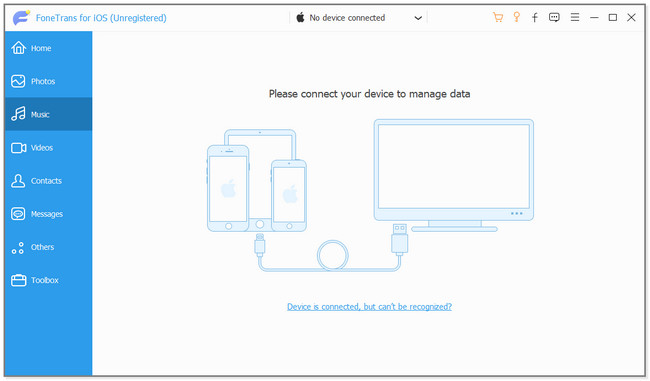
步驟 3在工具的左側,選擇 音樂 部分。 該軟件將自動掃描文件。 稍等幾秒,軟件右側會彈出結果。
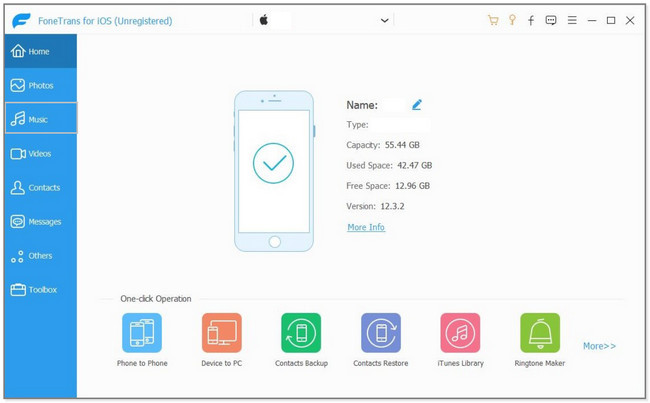
步驟 4選擇要傳輸到計算機的文件。 之後,選擇主界面頂部的計算機圖標。 稍後,文件夾將出現在您的屏幕上。 選擇文件的目的地,然後單擊 選擇“文件夾” 按鈕。 傳輸過程將立即開始。 等到過程完成。
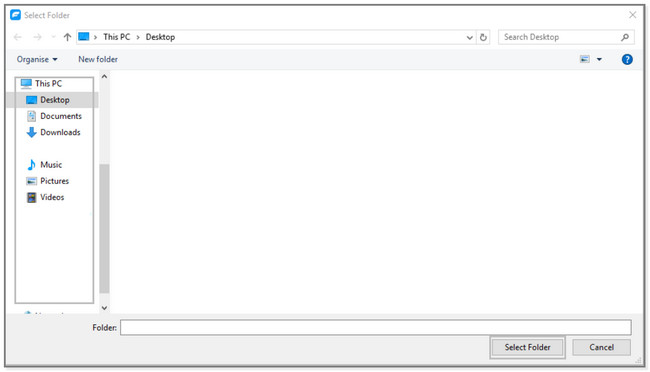
毫無疑問,上面的軟件很容易使用。 但這篇文章將向您展示更多將音樂從 iPod Touch 傳輸到電腦的方法。 如果您有興趣,請向下滾動。
使用iOS版FoneTrans,您將可以自由地將數據從iPhone傳輸到計算機。 您不僅可以將iPhone短信傳輸到計算機,而且可以將照片,視頻和聯繫人輕鬆地移動到PC。
- 輕鬆傳輸照片,視頻,聯繫人,WhatsApp和更多數據。
- 傳輸前預覽數據。
- 提供iPhone,iPad和iPod touch。
第 2 部分。 通過 iTunes 將音樂從 iPod 傳輸到計算機
使用 iTunes,您可以播放和管理您的音樂文件。 此外,您可以通過付費訂閱來下載無限量的歌曲。 而我們可能都知道,iTunes 在最新的 macOS 上已經被取代。 但您仍然可以在 Windows 和更早的 macOS 上使用和訪問它。 在這種情況下,我們將向您展示如何在沒有軟件的情況下將音樂從 iPod Touch 傳輸到電腦。 繼續前行。
步驟 1在您的計算機上啟動 iTunes 應用程序。 之後,通過 USB 數據線將 iPod Touch 連接到計算機。
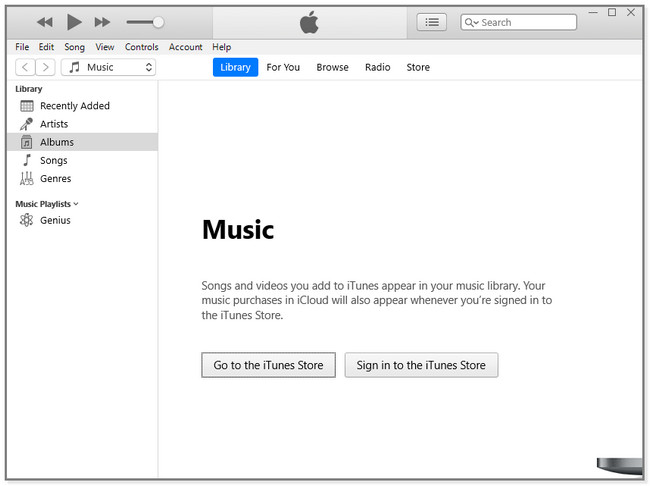
步驟 2在主界面的左上角,點擊 文件 按鈕。 在這種情況下,您將看到該應用程序的其他選項。 選擇 設備 按鈕,你會看到另一個小窗口。 點擊 從(您設備的名稱)iPod Touch 轉移購買 按鈕。 稍後,選擇要傳輸的文件並等待該過程完成。
注意:iTunes 的默認專輯是 C:用戶/管理員/音樂/iTunes/iTunes Media 文件夾。 如果您找到它們,這將有很大幫助。
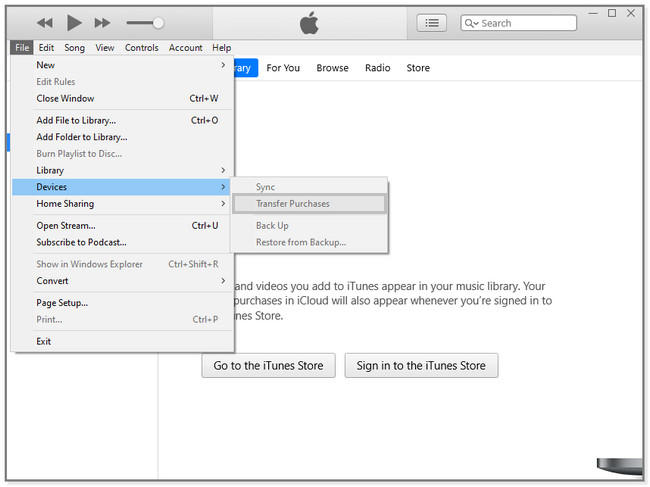
有時,您可能會遇到 iTunes 加載速度非常慢的情況。 您可以繼續前進以獲得更多選擇。
第 3 部分。 使用 Finder 將音樂從 iPod 傳輸到計算機
Finder 是一種實用工具,可用於在 Mac 上查找特定應用程序和對象。 但是你知道你可以瀏覽這個實用工具來傳輸音樂嗎? 是的,它可以! 使用此工具,您可以將音樂從 iPod 傳輸到計算機免費軟件。
請注意,它與 Mac 上的 iTunes 具有相同的步驟。 但它們與按鈕有點不同。 這就是為什麼這篇文章在第 1 部分中只介紹了適用於 Windows 的步驟。您可以使用本教程在 Mac 上使用 iTunes。 向下滾動以獲取更多詳細信息。
步驟 1通過 USB 電纜將 iPod Touch 連接到 Mac。 推出 發現者 圖標並選擇主界面左側的 iPod Touch。
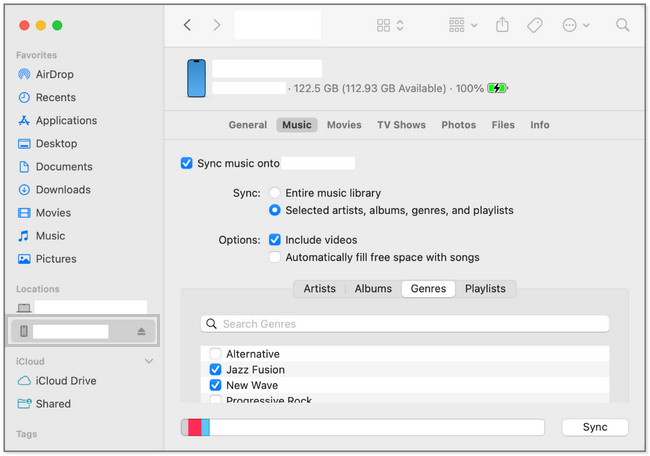
步驟 2點擊 音樂 按鈕。 之後,選擇要傳輸的文件,然後單擊 Sync 按鈕。
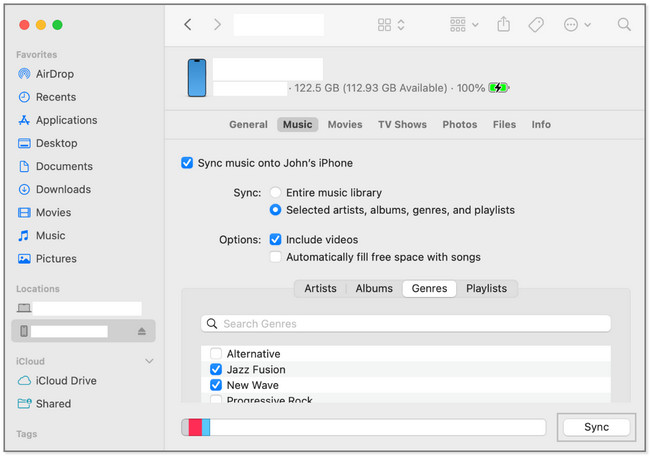
使用iOS版FoneTrans,您將可以自由地將數據從iPhone傳輸到計算機。 您不僅可以將iPhone短信傳輸到計算機,而且可以將照片,視頻和聯繫人輕鬆地移動到PC。
- 輕鬆傳輸照片,視頻,聯繫人,WhatsApp和更多數據。
- 傳輸前預覽數據。
- 提供iPhone,iPad和iPod touch。
第 4 部分。 使用 Apple Music 將音樂從 iPod 傳輸到計算機
您可以使用 Apple Music 無廣告播放和流式傳輸超過 100 億首歌曲。 它支持 iOS、iPadOS、Windows、macOS 和其他設備。 此外,您可以使用它來同步或傳輸文件。
在這種情況下,您還可以利用它免費將音樂從 iPod 傳輸到計算機。 您可以使用您的 Apple ID 進行同步和傳輸過程。 要了解該過程的步驟,請向下滾動。
步驟 1在電腦上啟動 Apple Music。 選擇連接到您的帳戶 蘋果音樂. 之後,選擇 文件 按鈕,然後選擇 電子圖書館 圖標。 稍後,單擊 整理圖書館 按鈕。 選擇文件並單擊 音樂 按鈕。 之後,單擊 設置 or 音樂和偏好 按鈕。 最後,選擇 總 按鈕。
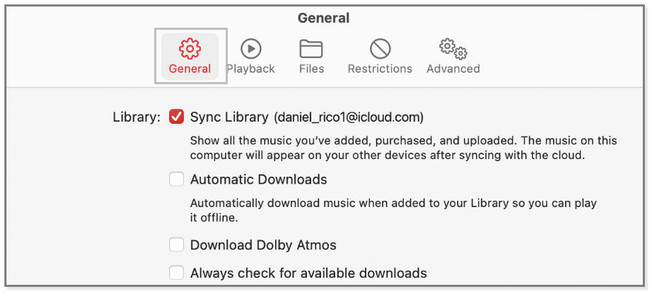
步驟 2在主界面的頂部,單擊 同步庫 按鈕。 它包括與 Apple Music 關聯的帳戶。 之後,單擊 OK 按鈕開始將音樂文件同步到計算機。
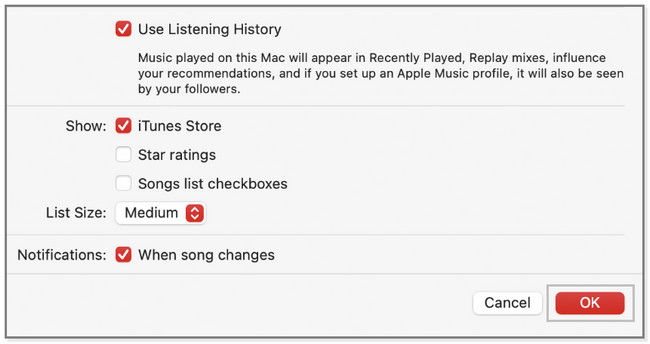
第 5 部分。 關於將音樂從 iPod 傳輸到計算機的常見問題解答
1. 為什麼我在 iPod touch 上看不到我的音樂?
您的 Apple Music 上的關聯帳戶一定有問題。 您必須在 Apple Music 設置中打開同步庫。 為此,請參閱本文的第 4 部分,其中介紹了 Apple Music 傳輸和同步過程。
2. 什麼取代了 Mac 上的 iTunes?
在最新的 macOS 上,您可以使用 Apple Music、Apple 播客、Apple TV 和 Apple Books 而不是 iTunes。 它們具有與 iTunes 幾乎相同的歌曲和電影功能。
這篇文章完整地介紹瞭如何將音樂從 iPod Touch 傳輸到計算機 Windows 10 和 Mac。 但 適用於iOS的FoneTrans 以其快速的程序和工具脫穎而出。 如果您想擁有它,請立即下載!
使用iOS版FoneTrans,您將可以自由地將數據從iPhone傳輸到計算機。 您不僅可以將iPhone短信傳輸到計算機,而且可以將照片,視頻和聯繫人輕鬆地移動到PC。
- 輕鬆傳輸照片,視頻,聯繫人,WhatsApp和更多數據。
- 傳輸前預覽數據。
- 提供iPhone,iPad和iPod touch。
